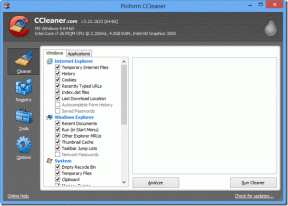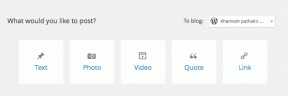Oprava príkazu zlyhala s kódom chyby 1 Informácie o vajci Python
Rôzne / / May 13, 2022
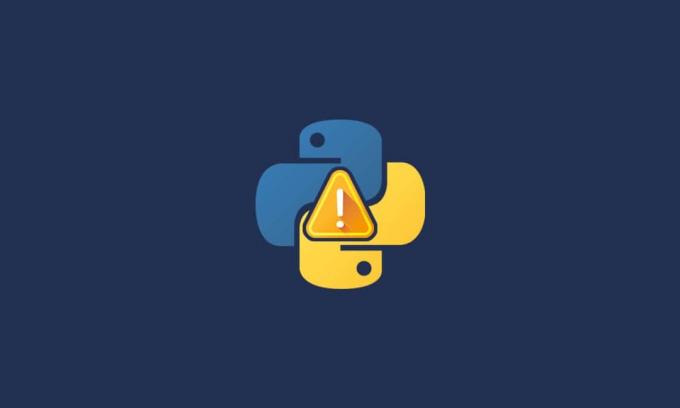
Neprepadajte panike, ak sa vám pri pokuse o inštaláciu balíka Python zobrazí chybové hlásenie Informácie o vajíčku príkazu Python zlyhalo s kódom chyby 1. V štandardných symboloch Errno systému Python je kód chyby 1 definovaný ako Operácia nie je povolená. Tento problém sa zvyčajne vyskytuje, keď vaše inštalačné nástroje nie sú nainštalované alebo aktualizované. V tomto článku sme načrtli prístupy, ktoré väčšina používateľov našla na efektívne vyriešenie tohto problému.
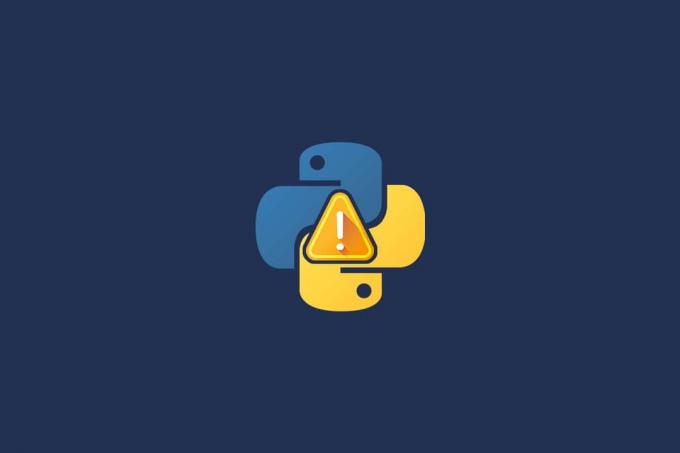
Obsah
- Ako opraviť príkaz zlyhal s chybovým kódom 1 Python Egg Info
- Metóda 1: Uistite sa, že PIP & Setuptools fungujú správne
- Metóda 2: Inovujte nástroje Setup
- Metóda 3: Aktualizujte PIP
- Metóda 4: Nainštalujte ez_setup
- Metóda 5: Nainštalujte Python správne
Ako opraviť príkaz zlyhal s chybovým kódom 1 Python Egg Info
Podľa sťažností používateľov sa problém vyskytuje najčastejšie, keď sú vaše pip alebo setuptools staré alebo zle nainštalované. Inštalácia pip zlyhala s kódom chyby 1, ak vo vašom počítači chýba modul ez_setup. Postupujte teda podľa nižšie uvedených metód na riešenie problémov, aby ste to vyriešili.
Metóda 1: Uistite sa, že PIP & Setuptools fungujú správne
Pred aktualizáciou sa uistite, že máte nainštalované nástroje pip a setuptools. Zobrazí ich aktuálne čísla verzií. Môžete určiť, či je vaša verzia pip alebo setuptools zastaraná a spôsobuje chybu. Tu je návod, ako zistiť verziu nástrojov pip a setuptools, ktoré máte.
1. Stlačte tlačidlo kľúč Windows, typ cmda kliknite na Spustiť ako správca spustiť Príkazový riadok.
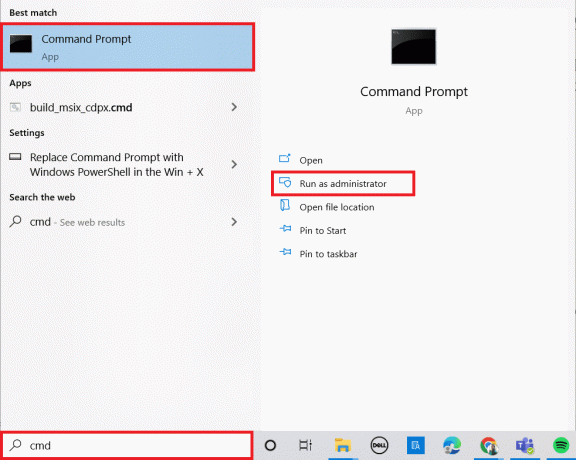
2. Kliknite na Áno v Kontrola použivateľského konta výzva.
3. Napíšte pip zoznam príkaz a stlačte Vstupný kľúč získať zoznam nainštalovaných balíkov.
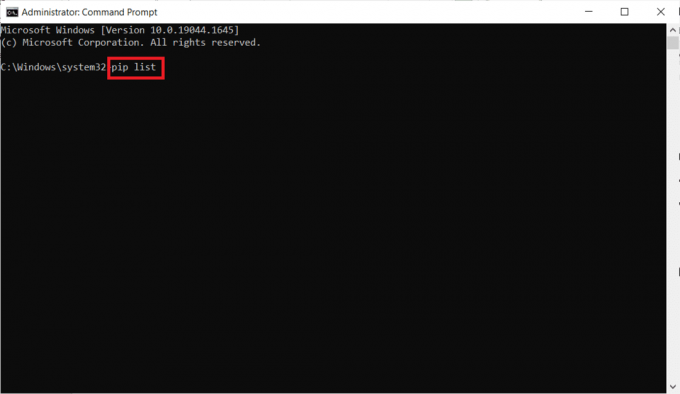
3A. Ak setuptools zobraziť v zozname balíkov, váš počítač ho už má nainštalovaný.
Poznámka: Teraz môžete skontrolovať verziu a zistiť, ako sa porovnáva s najnovšou verziou.
3B. Ak sa nezobrazia verzie pip a setuptools, aktualizujte ich podľa nasledujúceho postupu.
Metóda 2: Inovujte nástroje Setup
Ak už máte nainštalované nástroje na nastavenie, skúste ich aktualizovať na najnovšiu verziu. Ak chcete aktualizovať svoje nástroje na nastavenie, aby sa príkaz na opravu zlyhal s kódom chyby 1 informácie o vajci Python, postupujte podľa nasledujúcich krokov.
1. Spustiť Príkazový riadok ako správca.
2. Kliknite na Áno v Kontrola použivateľského konta výzva.
3. Ak chcete aktualizovať nástroje nastavenia, zadajte nasledujúce príkaz a stlačte Vstupný kľúč.
pip install – upgrade setuptools
Poznámka: Ak používate Terminál, nezabudnite zahrnúť sudo pred príkazom.
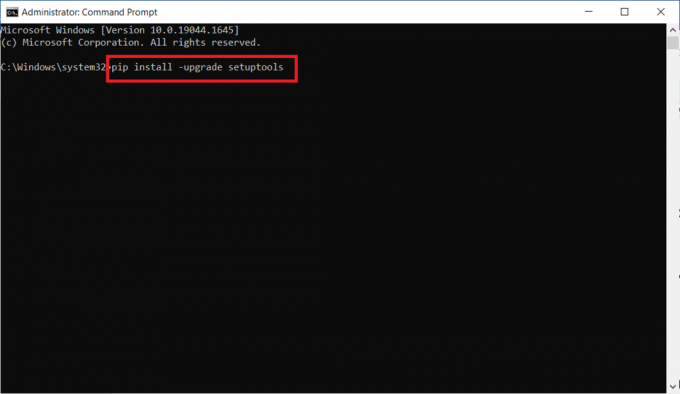
4. Poskytne výsledok úspešne nainštalovaný.
Prečítajte si tiež:Ako opraviť javascript: void (0) Chyba
Metóda 3: Aktualizujte PIP
Príkaz nastavenia Pythonu môže byť tiež spôsobený pip. Príkaz python egg info zlyhal s kódom chyby 1. Odporúčame vám prepnúť na najnovšiu verziu pipu, ak používate staršiu verziu. Ak chcete aktualizovať pip, jednoducho postupujte podľa nižšie uvedených postupov.
1. OTVORENÉ Príkazový riadok ako správca z Windows Search.
2. Napíšte nasledovné príkaz a stlačte tlačidlo Vstupný kľúč aktualizovať pip.
python -m pip install -U pip
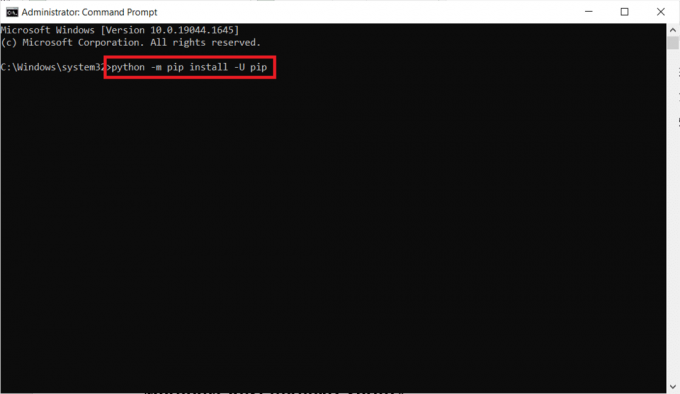
Metóda 4: Nainštalujte ez_setup
Inštalačný modul ez pomohol niekoľkým používateľom vyriešiť ich problémy. Chýbajúci modul môže niekedy spôsobiť problém s informáciami o vajci Python vo vašom systéme. Pre mnohých ľudí problém vyriešila jeho inštalácia. Ak chcete vyriešiť problém s informáciami o vajci Python, postupujte podľa pokynov nižšie:
1. Opäť spustite Príkazový riadok ako správca.
2. Ak chcete nainštalovať nastavenie EZ, zadajte nasledujúce príkaz a stlačte Vstupný kľúč.
pip install ez_setup
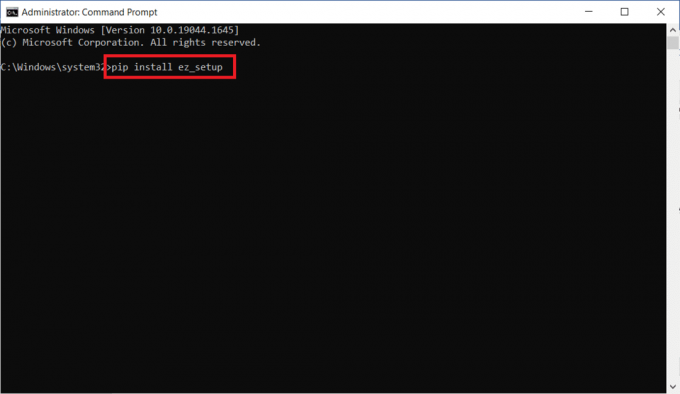
3. Správa úspešne nainštalovaný sa vráti spolu s názvom verzie.
Prečítajte si tiež:Oprava nemohla vytvoriť virtuálny stroj Java v systéme Windows 10
Metóda 5: Nainštalujte Python správne
Je možné, že Python nie je nainštalovaný vo vašom počítači. Spustite nasledujúci príkaz a zistite, či je Python správne nainštalovaný. Príkaz na opravu zlyhal s kódom chyby 1 Informácie o vajci Python.
1. OTVORENÉ Príkazový riadok s oprávnením správcu.
2. Napíšte nasledovné pytón -V príkaz a stlačte Vstupný kľúč na inštaláciu EZ setup.
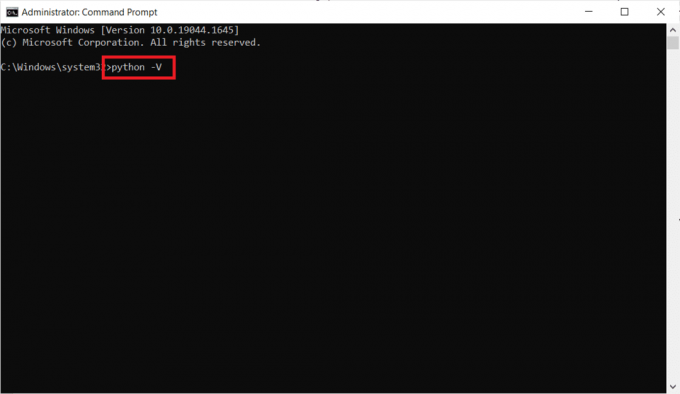
3. Ak sa zobrazí chybové hlásenie, znamená to Python nie je nainštalovaný na vašom počítači.
Ak chcete nainštalovať Python, postupujte podľa pokynov nižšie:
1. Stiahnuť ▼ Python z oficiálna stránka.

2. Spustite nastaviťsúbor keď bude stiahnutý.
3. Pri inštalácii postupujte podľa pokynov na obrazovke Python.
Poznámka: Nezabudnite skontrolovať Pridajte Python 3.10 do PATH možnosť pri inštalácii.
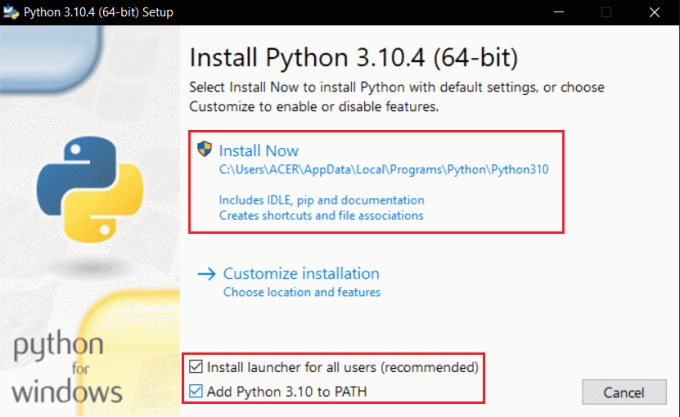
4. Vykonajte pytón -V príkaz ešte raz po dokončení inštalácie.
Odporúčané:
- Oprava prijímača Logitech Unifying Receiver nefunguje v systéme Windows 10
- Ako nainštalovať Microsoft Teredo Tunneling Adapter
- Ako písať nerovná sa znamienko v systéme Windows 10
- Ako nainštalovať NumPy na Windows 10
Dúfame, že tieto informácie boli pre vás užitočné a že sa vám podarilo opraviť zlyhanie príkazu s kódom chyby 1 Informácie o vajci Python problém. Dajte nám vedieť, ktorá technika bola pre vás najprínosnejšia. Ak máte nejaké otázky alebo pripomienky, použite nižšie uvedený formulár. Tiež nám dajte vedieť, čo sa chcete naučiť ďalej.